下载go安装包

官网镜像下载地址:https://golang.google.cn/dl/,按安装步骤执行完,就ok
检查版本

查看环境变量

我们只需要记住默认的GOPATH路径在哪里就可以了,并且默认情况下 GOROOT下的bin目录及GOPATH下的bin目录都已经添加到环境变量中了,我们也不需要额外配置了。
配置VScode

VS Code官方下载地址:https://code.visualstudio.com/Download,根据实际情况选择下载,推荐使用Windows .zip版,无需注册,打开就能用
安装中文简体插件
点击左侧菜单栏最后一项管理扩展,在搜索框中输入chinese ,选中结果列表第一项,点击install安装。安装完毕后右下角会提示重启VS Code,重启之后你的VS Code就显示中文啦!

主界面介绍:

安装Go开发插件
点击左侧菜单栏最后一项管理扩展,在搜索框中输入go ,选中结果列表第一项,点击install安装。

GOPROXY:
在做Go语言开发的时候为我们提供诸如代码提示、代码自动补全等功能。在此之前请先设置GOPROXY,打开终端执行以下命令:
go env -w GOPROXY=https://goproxy.cn,direct
Windows平台按下Ctrl+Shift+P,Mac平台按Command+Shift+P,这个时候VS Code界面会弹出一个输入框,如下图:

我们在这个输入框中输入>go:install,下面会自动搜索相关命令,我们选择Go:Install/Update Tools这个命令,按下图选中并会回车执行该命令(或者使用鼠标点击该命令)

在弹出的窗口选中所有,并点击“确定”按钮,进行安装。

然后会弹出如下窗口,开始安装工具:

过一会,安装成功

VScode辅助设置
变更主题:

会弹出如下窗口,可以根据自己的喜好选择相应的主题:

自动保存
按下图依次点击 文件->首选项->设置:

打开设置页面就能看到自动保存相关配置如下图,可以根据自己的喜好选择自动保存的方式:

快捷代码片段
还是按Ctrl/Command+Shift+P,按下图输入>snippets,选择命令并执行:

然后在弹出的窗口点击选择go选项:

然后弹出如下页面:

大家可以简单看下上面的注释,介绍了主要用法:
“这里放个名字”:{
"prefix": "这个是快捷键",
"body": "这里是按快捷键插入的代码片段",
"description": "这里放提示信息的描述"
}
其中$0表示最终光标提留的位置。 举个例子,我这里创建了两个快捷方式,一个是输入pln就会在编辑器中插入fmt.Println()代码;输入plf,就会插入fmt.Printf("")代码。
{
"println":{
"prefix": "pln",
"body":"fmt.Println($0)",
"description": "println"
},
"printf":{
"prefix": "plf",
"body": "fmt.Printf(\"$0\")",
"description": "printf"
}
}
把上面的代码,按下图方式粘贴到配置文件中,保存并关闭配置文件即可。

第一个go程序
现在我们来创建第一个Go项目——hello。找一个目录创建一个test文件夹。
在该文件夹下创建一个main.go文件:
package main // 声明 main 包,表明当前是一个可执行程序
import "fmt" // 导入内置 fmt 包
func main(){ // main函数,是程序执行的入口
fmt.Println("Hello World!") // 在终端打印 Hello World!
}
在test目录下执行:
E:\go\test>go build
或者在其他目录执行以下命令:
go build test
我们还可以使用-o参数来指定编译后得到的可执行文件的名字。
go build -o xxxx.exe
go编译器会去 GOPATH的src目录下查找你要编译的test项目
编译得到的可执行文件会保存在执行编译命令的当前目录下,如果是windows平台会在当前目录下找到test.exe可执行文件。
可在终端直接执行该test.exe文件:
E:\go\test>test.exe
hello world







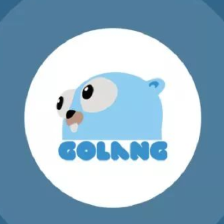
 本文详细介绍了如何下载和安装Go语言,包括环境变量的配置、VScode的安装与设置,以及如何通过VScode进行Go语言开发。此外,还提供了创建第一个Go程序的步骤。
本文详细介绍了如何下载和安装Go语言,包括环境变量的配置、VScode的安装与设置,以及如何通过VScode进行Go语言开发。此外,还提供了创建第一个Go程序的步骤。
















 2413
2413

 被折叠的 条评论
为什么被折叠?
被折叠的 条评论
为什么被折叠?








